Instalējiet darbvirsmas motīvu visiem lietotājiem operētājsistēmās Windows 10, Windows 8 un Windows 7
Ikreiz, kad instalējat jaunu darbvirsmas motīvu (motīvu pakotni) operētājsistēmās Windows 10, Windows 8 un Windows 7, tā tiek instalēta tikai jūsu lietotāja kontam. Citi lietotāji jūsu datorā nevarēs piekļūt instalētajam motīvam. Viņiem tas būs jāinstalē vēlreiz, kad viņi būs pierakstījušies savā personīgajā kontā. Tas nav intuitīvi un arī izšķiež diska vietu. Šis ir triks, kā instalēt jebkuru motīvu visiem lietotājiem operētājsistēmās Windows 10, Windows 8 un Windows 7.
Reklāma
Lai parādītu, kā varat instalēt motīvu visiem lietotājiem, vispirms ir jālejupielādē motīvu pakotne. Laipni lūdzam lejupielādēt jebkuru motīvu pakotni, kas jums patīk no mūsu milzīgās motīvu kolekcijas ŠEIT.

- Veiciet dubultklikšķi uz lejupielādētā *.deskthemepack vai *.themepack faila. Motīvs tiks instalēts un lietots jūsu lietotāja kontam. Es izmantoju šādu tēmu: Dabas HD#47 tēma. To var instalēt operētājsistēmā Windows 10.


- Visi instalētie motīvi tiek novirzīti uz šo mapi:
%localappdata%\Microsoft\Windows\Themes
Lai to atvērtu, vienlaikus nospiediet tastatūras īsinājumtaustiņus Win + R un ierakstiet/kopējiet un ielīmējiet iepriekš minēto tekstu lodziņā Palaist.

Padoms: skatiet vides mainīgo saraksts un Win taustiņu īsinājumtaustiņi uzziņai. - Atrodiet savu motīvu mapi un atveriet to. Tur jūs atradīsiet *.theme failu:
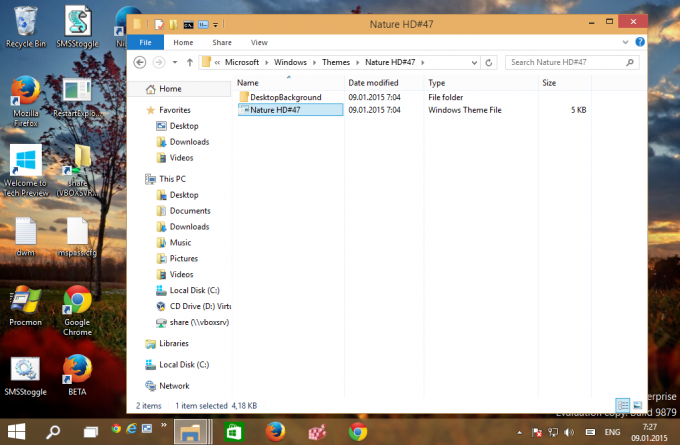
- Palaidiet programmu Notepad un velciet *.theme failu Notepad logā, lai to atvērtu.
- Dodieties uz faila beigām un atrodiet sadaļu [Slīdrāde]. Uzmanīgi izdzēsiet visas vērtības sadaļā [Slaidrāde] (nevis pašu sadaļas galveni) un saglabājiet arī šādus parametrus:
Jaukt. Intervāls
Pirms:

Pēc:
- Slīdrādes sadaļai pievienojiet šādu rindiņu:
ImagesRootPath=C:\Windows\Resources\Themes\THEMENAME\DesktopBackground
kur THEMENAME ir pareizi jāaizstāj.
Manā piemērā tam ir jābūtImagesRootPath=C:\Windows\Resources\Themes\Nature HD#47\DesktopBackground
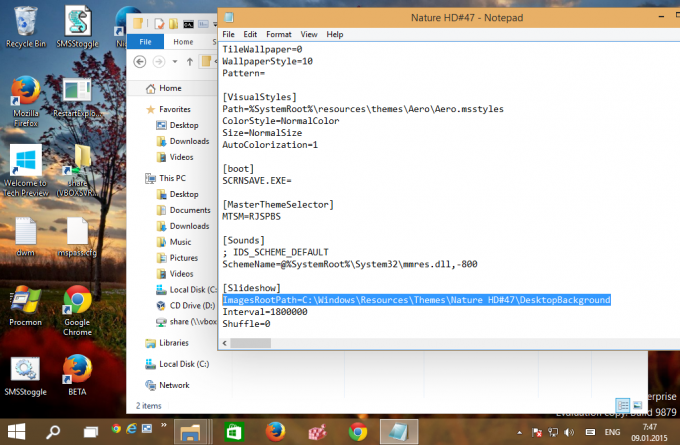
- Rediģējiet parametru Wallpaper sadaļā [Control Panel\Desktop], aizstājiet tā ceļu no %localappdata%\Microsoft\Windows\Themes\THEMENAME\DesktopBackground\IMAGEFILE.jpg ar C:\Windows\Resources\Themes\THEMENAME\DesktopBackground\IMAGEFILE.jpg.
- Tagad izgrieziet mapi THEMENAME\DesktopBackground no %localappdata%\Microsoft\Windows\Themes\THEMENAME\DesktopBackground un ielīmējiet mapi C:\Windows\Resources\Themes\Nature HD#47\DesktopBackground. Apstipriniet UAC pieprasījumu, kad tas tiek prasīts:
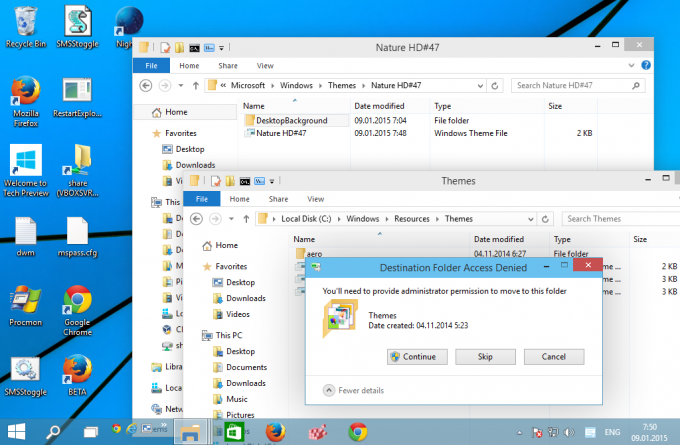
- Visbeidzot pārvietojiet *.theme failu no %localappdata%\Microsoft\Windows\Themes\THEMENAME\ uz C:\Windows\Resources\Themes.
Jūs saņemsiet šādus failus un mapes: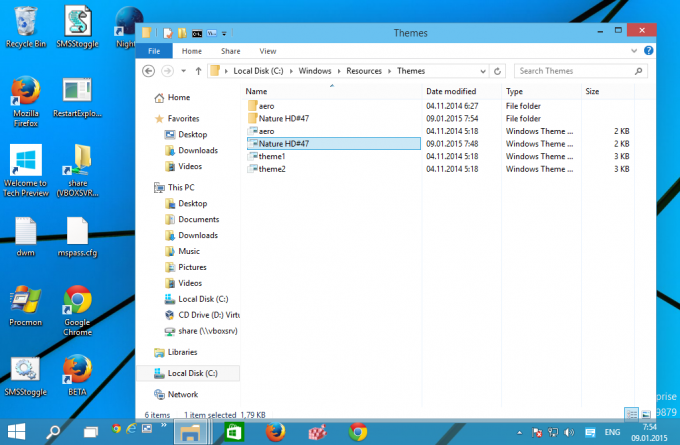
- Atveriet personalizācijas vadības paneli. Jūsu motīvs tiks parādīts sadaļā "Instalētie motīvi" un būs pieejams visiem lietotāja kontiem šajā datorā:
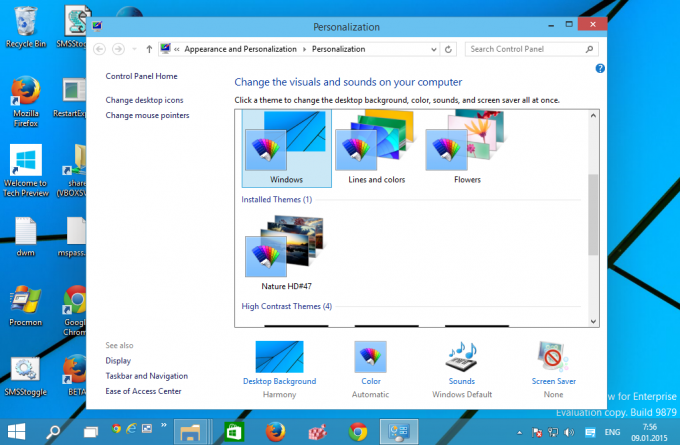
Tieši tā. Tu esi pabeidzis.

